Prenosnik že nekaj časa uporabljam kot glavno napravo za porabo medijev. Vendar sem pred kratkim kupil TV in z veseljem preklopil svoje pretakanje nanj.
Čeprav sem svoj televizor začel uporabljati za filme in gledanje športa ali novic, sem si resnično želel igrati svoje igre na velikem zaslonu in imeti dostop do svoje zbirke filmov brez povezave.
Ugotovil sem, da lahko brezžično prikazujem na svojem televizorju in to me je zelo navdušilo.
Vendar je trajalo le nekaj minut, da je moje navdušenje izginilo.
Moj prenosni računalnik se preprosto ni želel brezžično povezati s televizorjem, ne glede na to, kaj sem poskušal. Tako sem se hitro povezal z internetom in telefonom z enim od svojih delovnih kolegov, ki se ukvarjajo s tehnologijo.
Po nekaj nemirnosti s svojim prenosnikom sem končno ugotovil, kaj se dogaja, in preprosto sem moral posodobiti gonilnike za brezžične kartice.
Za brezžično povezavo prenosnega računalnika in televizorja zagotovite, da obe napravi podpirata Miracast. Pomembno je tudi zagotoviti, da so vsi vaši gonilniki posodobljeni in da so omrežne nastavitve pravilne.
Pregledal bom tudi nekaj drugih preverjanj, ki jih lahko izvedete, da se prepričate, ali je vaša naprava nastavljena za brezžično prikazovanje na vašem televizorju.
Zagotovite, da vaš prenosni računalnik podpira Miracast


Miracast je protokol Wi-Fi, ki uporabnikom omogoča brezžično povezavo zaslona prenosnika z drugimi zasloni in obratno.
Če vaš sistem podpira Miracast, lahko preverite tako:
- Kliknite »Start« in nato »Nastavitve«.
- Izberite »Sistem« in kliknite »Zaslon«.
- Pomaknite se navzdol in razširite zavihek »Več zaslonov«.
Če vidite možnost »Poveži se z brezžičnim zaslonom«, vaša naprava podpira Miracast.
Lahko ga preverite tudi na naslednji način:
- V iskalnik Windows vnesite »CMD«.
- Ko se odpre ukazni poziv, vnesite »netsh wlan show drivers« in kliknite enter.
Prikazal bo vse informacije o brezžičnih zmogljivostih vašega sistema.
Pomaknite se do konca in preverite, ali je »Podprt brezžični zaslon« prikazano da ali ne. Če je odgovor pritrdilen, potem bo Miracast deloval brez težav.
Omogočite Wi-Fi na prenosnem računalniku
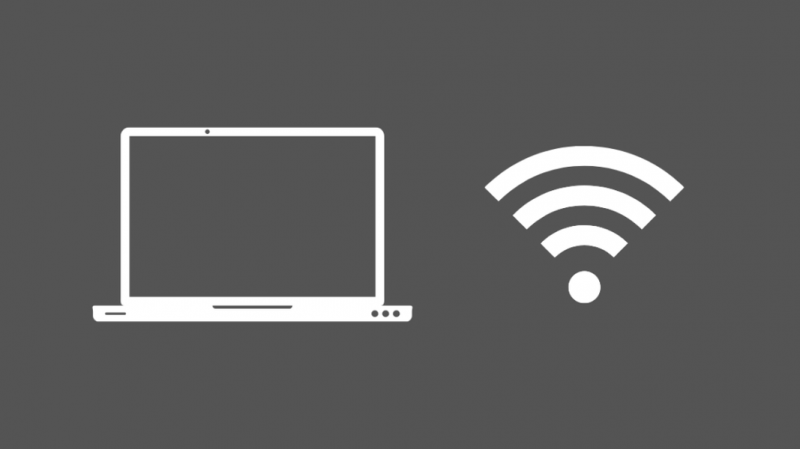
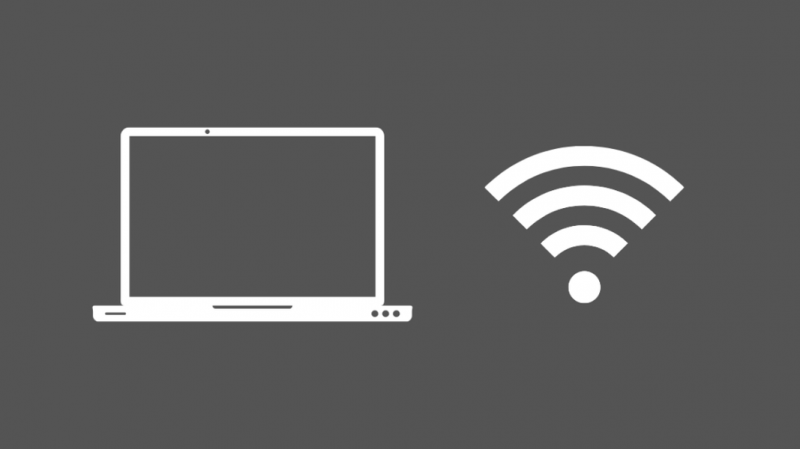
Morda je to preprost popravek, vendar ste sredi nastavljanja brezžičnega zaslona morda pozabili omogočiti Wi-Fi na prenosnem računalniku.
Ker ima večina prenosnih računalnikov preklop letalskega načina, se prepričajte, da je vaš izklopljen.
Zdaj se prepričajte, da ste povezani v omrežje Wi-Fi. Če imate doma več usmerjevalnikov, se prepričajte, da je povezan z najbližjim usmerjevalnikom za brezhibno izkušnjo brezžičnega prikaza brez zaostankov.
Če so brezžične povezave v vašem sistemu onemogočene, boste morali narediti nekaj dodatnih korakov.
Če želite omogočiti Wi-Fi na prenosnem računalniku:
- V iskalnik Windows vnesite »Nadzorna plošča«.
- Na 'Nadzorni plošči' kliknite 'Omrežje in internet'.
- Zdaj izberite »Center za omrežje in skupno rabo«.
- V levem meniju izberite 'Spremeni nastavitve adapterja'
- Zdaj poiščite Wi-Fi na seznamu adapterjev, z desno miškino tipko kliknite in izberite omogoči.
Zdaj je vaš brezžični adapter za Wi-Fi vklopljen in lahko se povežete z brezžičnimi omrežji.
Prepričajte se, da vaš televizor podpira Miracast in je omogočen
Če imate pametni televizor, je najenostavnejši način, da preverite, ali podpira Miracast ali brezžične zaslone, tako, da se pomaknete do »Meni« na televizorju in izberete »Aplikacije«.
Zdaj preverite, ali obstaja možnost, imenovana »Miracast« ali »Screen Cast« ali kakršen koli podoben izraz za brezžične zaslone.
Če v aplikacijah prikaže kar koli od tega, vaš televizor podpira Miracast.
Poleg tega lahko preverite tudi priročnik ali škatlo, ki je priložena televizorju, saj so te funkcije običajno navedene, da jih uporabnik lahko preveri pred nakupom televizorja.
Posodobite omrežne gonilnike svojega prenosnika
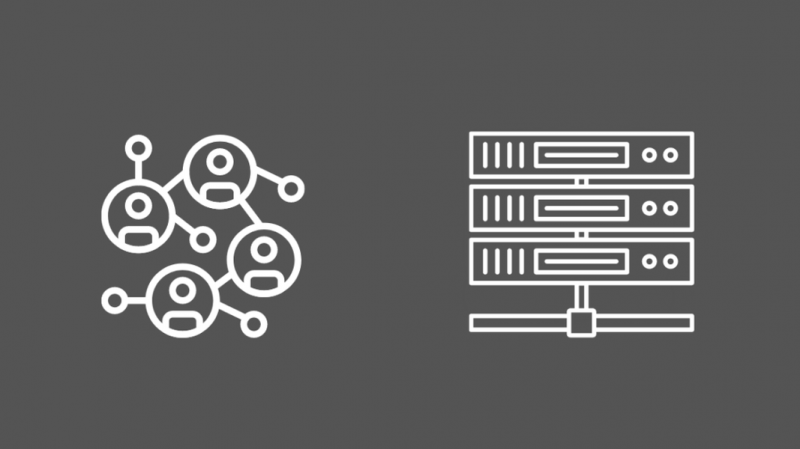
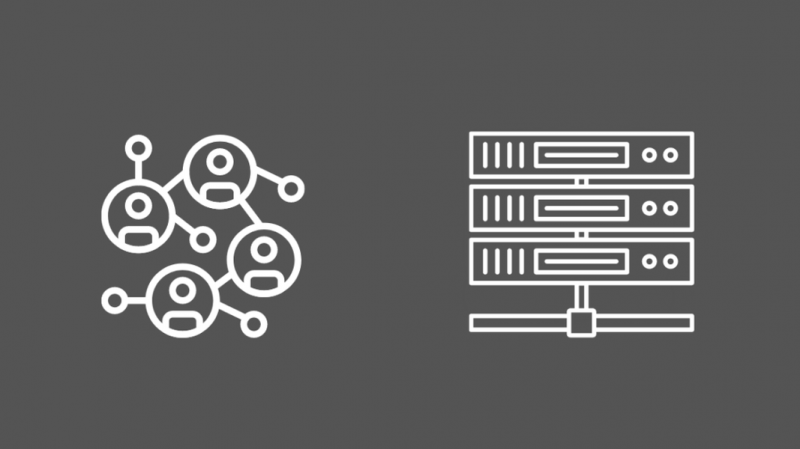
Če Miracast ali katera koli druga brezžična povezava ne deluje, kot bi morala, boste morda morali posodobiti omrežne gonilnike.
Storiti to:
- V iskalnik Windows vnesite »Upravitelj naprav«.
- Pomaknite se navzdol in poiščite »Omrežni adapterji«.
- Odprite spustno polje in poiščite adapter Wi-Fi. Npr.: Intel(R) Wi-Fi 6 AX200 160MHz.
- Z desno tipko miške kliknite gonilnik in izberite »Posodobi gonilnik«.
Vaša naprava bo samodejno poiskala najnovejše gonilnike in jih posodobila. Ko je posodobitev končana, znova zaženite prenosni računalnik in pripravljeni ste.
Poleg tega, če imate v »Windows Update« vklopljene samodejne posodobitve, se bodo vsi gonilniki redno posodabljali.
Znova zaženite prenosni računalnik


Če je vse zgoraj že pripravljeno in nastavljeno na prenosnem računalniku in televizorju, boste morda morali izvesti hiter ponovni zagon prenosnika.
Obstajajo občasni primeri, ko se nekateri gonilniki ali programska oprema morda ne zaženejo pravilno, ko se prijavite, vendar je to mogoče popraviti s ponovnim zagonom.
Preprosto kliknite gumb »Start«, kliknite gumb »Napajanje«, ki se nahaja spodaj desno, in kliknite znova zaženi.
Ko je ponovni zagon končan, lahko nadaljujete in poskusite preveriti, ali je bila funkcija brezžičnega zaslona obnovljena.
Prepričajte se, da je na vašem prenosniku omogočena skupna raba omrežja
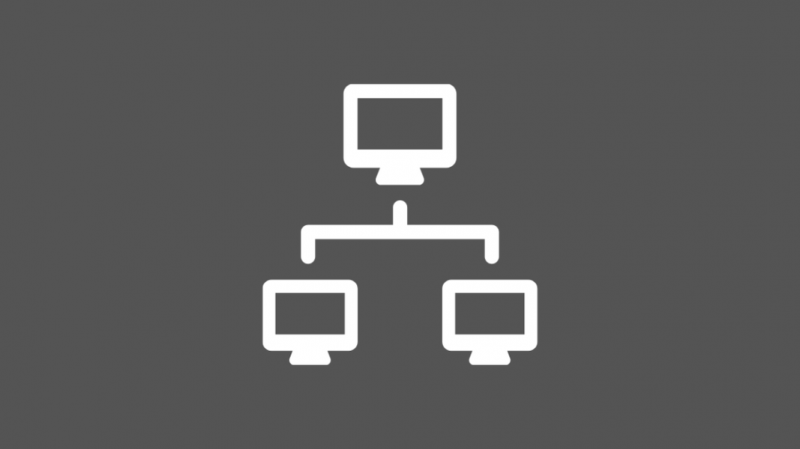
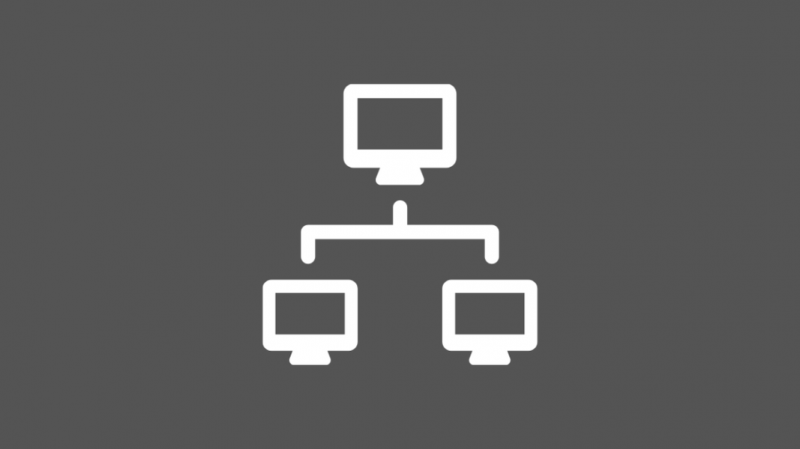
V nekaterih zelo redkih primerih boste morda morali omogočiti skupno rabo omrežja, da boste lahko brezžično prikazovali v napravah.
To je običajno privzeto omogočeno, vendar v tem primeru morda ni.
Storiti to:
- V iskalnik Windows vnesite »Nadzorna plošča«.
- Kliknite »Omrežje in internet« >> »Center za omrežje in skupno rabo«.
- Zdaj na levi strani kliknite »Spremeni napredne nastavitve skupne rabe«.
- V novem oknu, ki se prikaže, vklopite »Odkrivanje omrežja«.
Zdaj se bosta vaš prenosnik in TV lahko odkrivala prek istega brezžičnega omrežja.
Preverite dovoljenja za pretakanje predstavnosti na prenosnem računalniku
Če ste morali uporabiti prejšnjo metodo, da omogočite skupno rabo omrežja, je morda dobro, da preverite tudi dovoljenja za pretakanje predstavnosti.
To omogoča pretakanje medijev iz oken na druge brezžične zaslone. Uporabite ga lahko tudi za preprečevanje ali blokiranje dostopa drugih naprav do zaslona vašega prenosnika.
Za dostop do dovoljenj za pretakanje predstavnosti:
- V iskalno vrstico Windows vnesite »Windows Media Player«.
- Ko se predvajalnik odpre, v zgornjem levem kotu kliknite spustni gumb »Stream«.
- Kliknite »Več možnosti pretakanja« in kliknite »Vklopi pretakanje predstavnosti«.
- Ko končate, se prepričajte, da ste v spustnem meniju izbrali vsa omrežja in zagotovite, da nobena od naprav, ki jih uporabljate, ni blokirana.
- Na koncu kliknite »V redu«, da zaprete okno in se vrnete v »Windows Media Player«.
- Kliknite »Pretočno predvajanje« in se prepričajte, da je vklopljeno »Samodejno dovoli napravam predvajanje mojih medijev«.
Zdaj lahko pretakate medije neposredno iz prenosnika v televizor, ne da bi morali uporabljati prenosnik za krmarjenje po medijih v napravi.
Prepričajte se, da so kritične omrežne storitve omogočene
V večini primerov bi bilo treba obnoviti delovanje vašega brezžičnega zaslona z zgoraj navedenimi metodami, če pa še vedno povzroča težave, boste morda morali preveriti, ali nekatere storitve na vašem prenosniku delujejo pravilno.
To lahko preverite tako:
- Pritisnite tipko Windows + R, da odprete okno Zaženi.
- V okno vnesite 'Services.msc' in pritisnite Run.
- Prepričajte se, da naslednje storitve prikazujejo stanje, predstavljeno spodaj
- Odjemalec DNS – samodejno (sprožen)
- Publikacija virov za odkrivanje funkcij – priročnik
- Gostitelj naprave UPnP – ročno
- SSDP Discovery – priročnik
Če so te storitve takšne, kot je prikazano zgoraj, lahko nadaljujete, če ne, spremenite njihove vrednosti in vaša težava bi morala biti rešena.
Obrnite se na podporo


Če nobena od metod ni delovala za vas, je morda v ozadju težava, ki jo je mogoče rešiti samo tako, da odprete sistem ali zaženete diagnostiko na visoki ravni.
Lahko se obrnete na službo za pomoč strankam proizvajalca prenosnika ali televizorja, da preverite, katera naprava povzroča težavo.
Prav tako vam bodo lahko pomagali na daljavo, če gre za težavo s programsko opremo, in če gre za težavo s strojno opremo, vas bodo lahko vodili do pooblaščenega servisnega centra.
Povežite prenosni računalnik s televizorjem s kablom HDMI
Namesto uporabe brezžičnih zaslonov lahko uporabite kabel HDMI za pretakanje vsebine iz prenosnika na televizor.
Čeprav je to rešitev, lahko to metodo uporabljate, dokler vi ali proizvajalec vaše naprave ne najdete rešitve za vašo težavo.
Zaključek
Če se vaš prenosnik ne poveže s televizorjem brezžično, je za to veliko razlogov.
Izpostavil sem najverjetnejše scenarije in vse jih je mogoče izvesti v nekaj minutah do približno eni uri.
Poleg tega je zelo pomembno, da posodabljate vse svoje naprave in gonilnike na prenosniku in televizorju.
Priporočljivo je, da samodejne posodobitve preprosto pustite vključene, da vam ni treba skrbeti.
Nazadnje, za starejše modele brez zmožnosti brezžičnega prikaza lahko dobite brezžični adapter HDMI in sprejemnik, tako da lahko pretakate, ne da bi morali nadgraditi svoj prenosnik.
Morda boste uživali tudi v branju
- Kako zrcaliti računalnik z operacijskim sistemom Windows 10 v Roku: Celoten vodnik
- Ali lahko zaslon iPhone zrcalite v Hisense?: kako to nastaviti
- Kako uporabljati AirPlay ali Mirror Screen brez WiFi?
- Kako v nekaj sekundah nastaviti Chromecast s televizorjem Samsung
Pogosto zastavljena vprašanja
Zakaj moj TV pravi, da ni signala, ko je priključen HDMI?
Preverite, ali ste na televizorju izbrali pravilen izhod HDMI. Preverite lahko tudi kabel ali vrata na obeh napravah, da se prepričate, da ni poškodovan.
Kako lahko brezžično povežem svoj računalnik s televizorjem?
Če brezžični omrežni adapter vašega računalnika podpira brezžični zaslon, lahko pretakate neposredno na televizor.
Ali potrebujete Wi-Fi za zrcaljenje zaslona?
Tehnologija zrcaljenja zaslona, kot je Miracast, ustvari lastno brezžično povezavo med dvema napravama, tako da je mogoče vse vsebine brez povezave pretakati brez povezave Wi-Fi.
